【徹底ガイド】Apex LegendsのFPSを向上させる最適なビデオ設定のやり方

APEX Legendsでは激しい動きをしながらの撃ち合いが行われるので、高いフレームレートが維持できるかが勝負の分かれ目になることも。
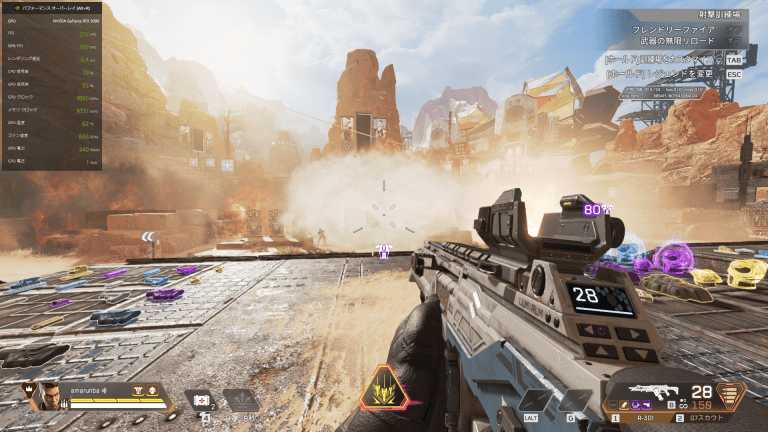
一方で激しい撃ち合いによって発生するエフェクトの影響もあり、なかなか一定のフレームレートで安定させるのは困難。
高フレームレートで安定させるにはグラボの性能も必要。なおかつ起動させているゲームそのものの挙動が軽くなれば、フレームレートは高い水準で維持しやすくなるはず。
この記事ではAPEX Legendsのゲーム内設定や起動するプラットフォームからの設定などで、APEX Legendsの動作を軽くしてFPSを向上させる方法を解説します。
目次
Apex Legends内のビデオ設定のやり方
まずApex Legendsのゲーム内設定「ビデオ」から各項目を設定していきます。
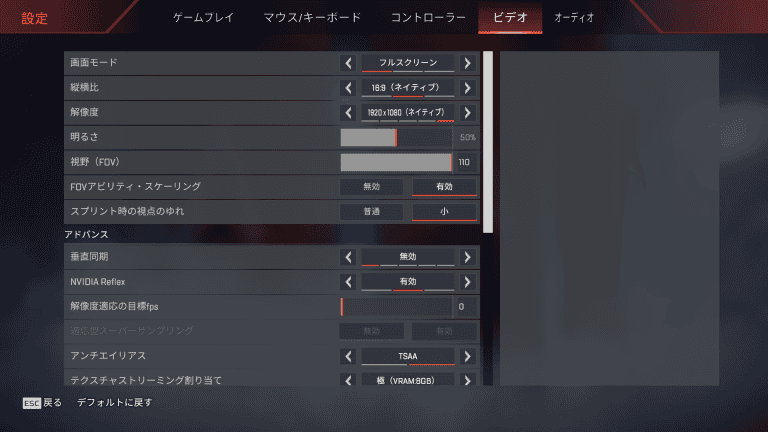
基本的には「アドバンス」より下にある各項目は、すべて「リッチ」なものです。たとえばNVIDIA Reflexやアンチエイリアスをすべて有効化し、かつ「右側の高設定」に指定するほどフレームレートは下がります。すべて低設定にすることで、パソコンにかかる負荷を軽減するのが定石となります。
例外としては垂直同期の項目。モニターのリフレッシュレートとフレームレートを同期させる設定なので、無効にすることでゲーム内でのフレームレートは上がります。
ただし初期状態のAPEX Legendsではフレームレートの初期値が144fpsに設定されているので、基本的に上限は144fpsまで。300fpsまで開放する方法は後述します。
EA app内のビデオ設定のやり方 | FPSを300FPSまで開放
300FPSまで開放するには、EA app内のビデオ設定を以下の手順で変更します。
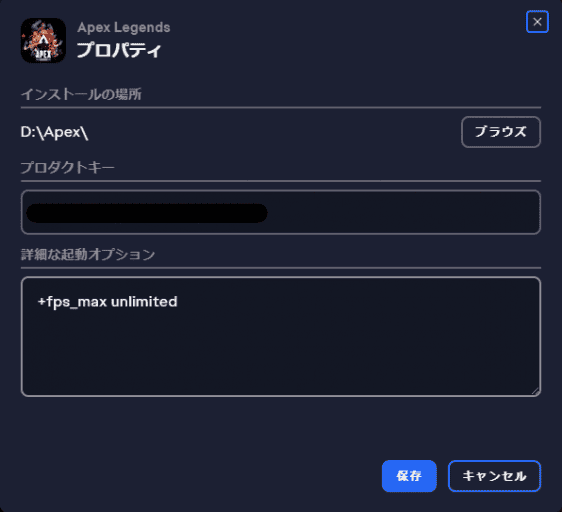
EA app版のAPEXのプロパティを開き、「詳細な起動オプション」の項目に、「+fps_max unlimited」のコマンドを入力します。
これでフレームレートの上限が300fpsまで解放されます。
Steamでのビデオ設定のやり方 | FPSを300FPSまで開放
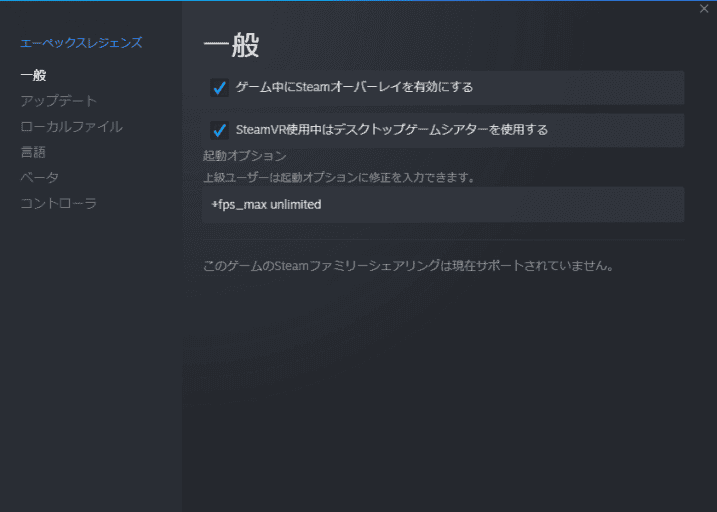
Steam版でも同じコマンドを使用します。
APEX Legendsの管理→プロパティを開き、起動オプション下の部分に「+fps_max unlimited」を入力します。
NVIDIAコントロールパネルでのビデオ設定のやり方
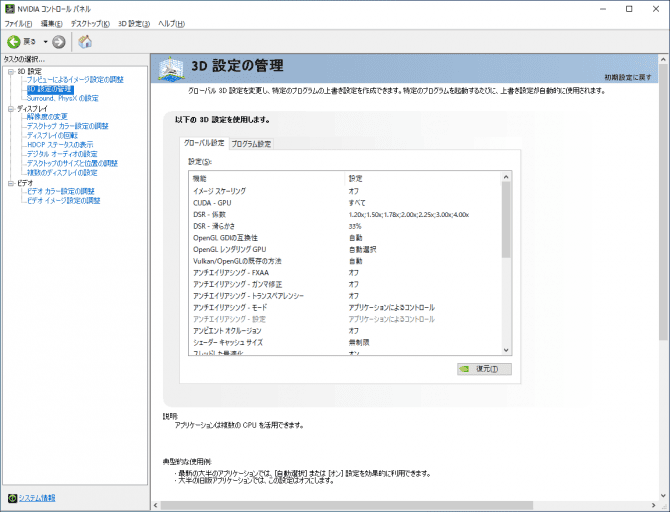
GeForce系のグラボを使っていれば、NVIDIAコントロールパネルから3D設定を変更することができます。
基本的にはグラボの性能を画質よりも描画数=fps優先にします。これによって映像としては荒っぽくなってしまうのですが、高いフレームレートを出しやすくなります。
こちらの設定に関しては過去記事でもまとめていますので、参考にしてみてください。
Apex Legendsのゲームファイルを直接編集してビデオ設定するやり方
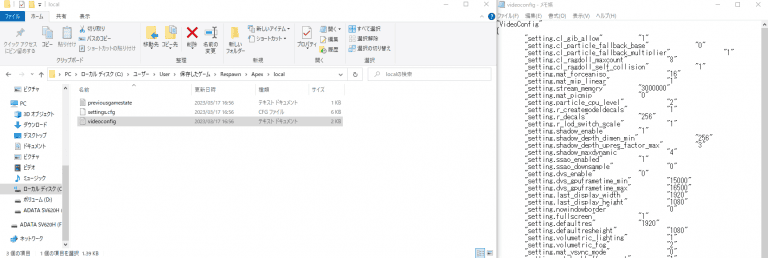
更なる詳細設定を弄りたい場合は、ゲームファイルを直接編集する方法があります。
ゲームファイルの場所は「C:\Users\user\保存したゲーム\Respawn\Apex\local\videoconfig.txt」となります。Userの部分にはパソコンでのユーザー名が入ります。
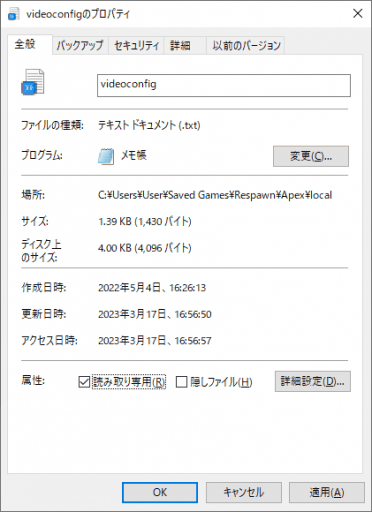
編集が終わったら、ファイルを右クリックしてプロパティを開き、属性を読み取り専用にします。これを忘れるとゲーム起動時に設定がリセットされてしまいます。
まとめ
PCゲームは「ゲーム内設定とパソコン設定の両方を管理しないといけない」というのが、PCゲーマー最初の難関。家庭用ゲーム機であればこういった作業はほとんどありません。
ですが詳細設定を突き詰めることができるおかげで、ゲーム内の挙動を変えたりMODを導入できるなど、家庭用ゲーム機では難しいことができるのも特徴であり、パソコンならではの楽しみ方と言えます。
APEX Legendsにおいても同様に、フレームレートの上限を引き上げることで撃ち合いでの有利が作れますし、またゲームファイルから設定すれば更に軽い動作環境が得られます。
















